本文所分享的知识点是【word2010怎么进行高效分页?word文档分页介绍】,欢迎您喜欢我爱IT技术网所分享的教程、知识、经验或攻略,下面是详细的讲解。
word2010怎么进行高效分页?word文档分页介绍
文档因为不同的部分,通常会另起一页,但我们都是习惯用空行的方法另起一页,这样就会导致修改文档时重复排版,就会增加工作量,降低了工作效率。那么就让小编告诉你一种怎么进行高效分页的方法。
- 软件名称:
- Microsoft Office Word2010官方简体中文版
- 软件大小:
- 800MB
- 更新时间:
- 2014-03-17
1、先在word文档中编辑好文字。
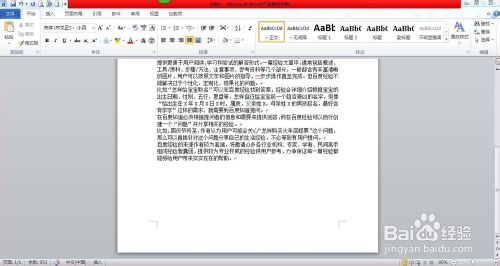
2、一般我们用的是空行的办法,不过这样既不简洁也很麻烦。
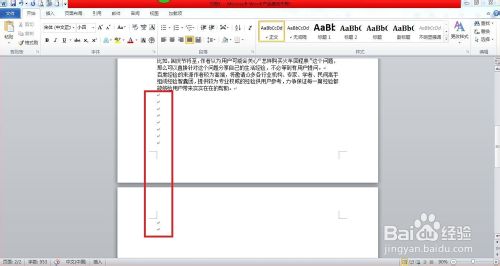
3、在“页面布局”的选项卡上的”页面设置“选项组中,单击”分隔符“。
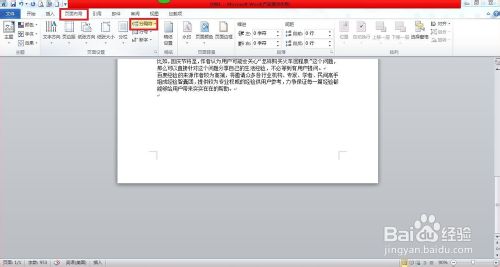
4、选中”分页符“栏中的第一行”分页符“。就出现了新的一页。
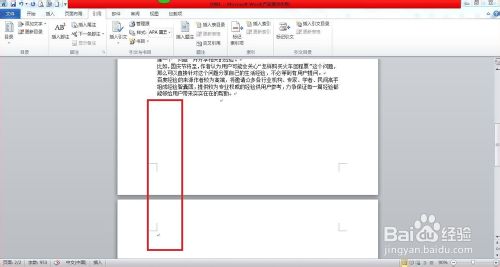
5、我们可以选择分节符中的”奇数页“,例如从第一页到第三页。
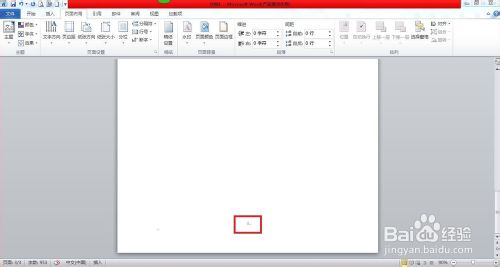
6、也可以选择分节符中的”偶数页“,例如从第一页到第二页。这样就能更加高效地根据不同页数进行排版了。
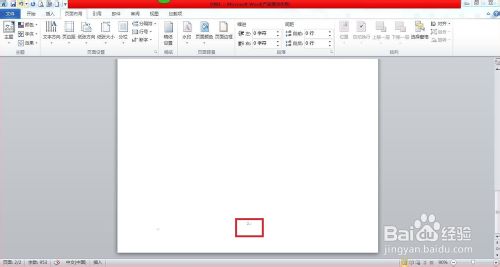
以上就是word2010怎么进行高效分页方法介绍,希望能对大家有所帮助!
关于word2010怎么进行高效分页?word文档分页介绍的相关讨论如下:
相关问题:word2010怎么插入分页符
答:word2010插入分页符方法: 1、打开Word2010文档,将光标移动到目标位置。 2、 打开“页面布局”选项卡。 3、 在“页面设置”中单击“分隔符”按钮。 4、在“分隔符”列表中选择“分页符”选项。 >>详细
相关问题:word2010版的,怎么分页
答:不太明白你所说的分页,word2010当你在编辑时,当第一页面内容满页时他是自动跳转到下一页的 >>详细
相关问题:Ms Office 2010 Word文档怎么去掉自动分页?
答:1、执行"视图"菜单中的"普通视图"命令,切换至普通视图方式。 2、单击"工具"菜单中的"选项"命令。 3、从选项对话框中单击"常规"选项卡。 4、取消"后台重新分页"选项。 5、单击"确定"按钮。 >>详细
- 评论列表(网友评论仅供网友表达个人看法,并不表明本站同意其观点或证实其描述)
-
